Word中,序号自定义设置
1、打开需要添加序号的Word文档文件,在这里,我们跨行添加一行序列。
首先我们点击“开始”在工具栏中,点击“编号”右侧下拉按钮,在选项中,点击以下编号样式,如下图所示

2、添加完编好后,我们希望这行的编号能续前面的序列号排列,如下图所示

3、将光标停留在新增的序列号前,点击鼠标右键,在下拉列表中点击“项目符号和编号”如下图所示

4、在“项目符号和编号”对话框中,点击“自定义”如下图所示
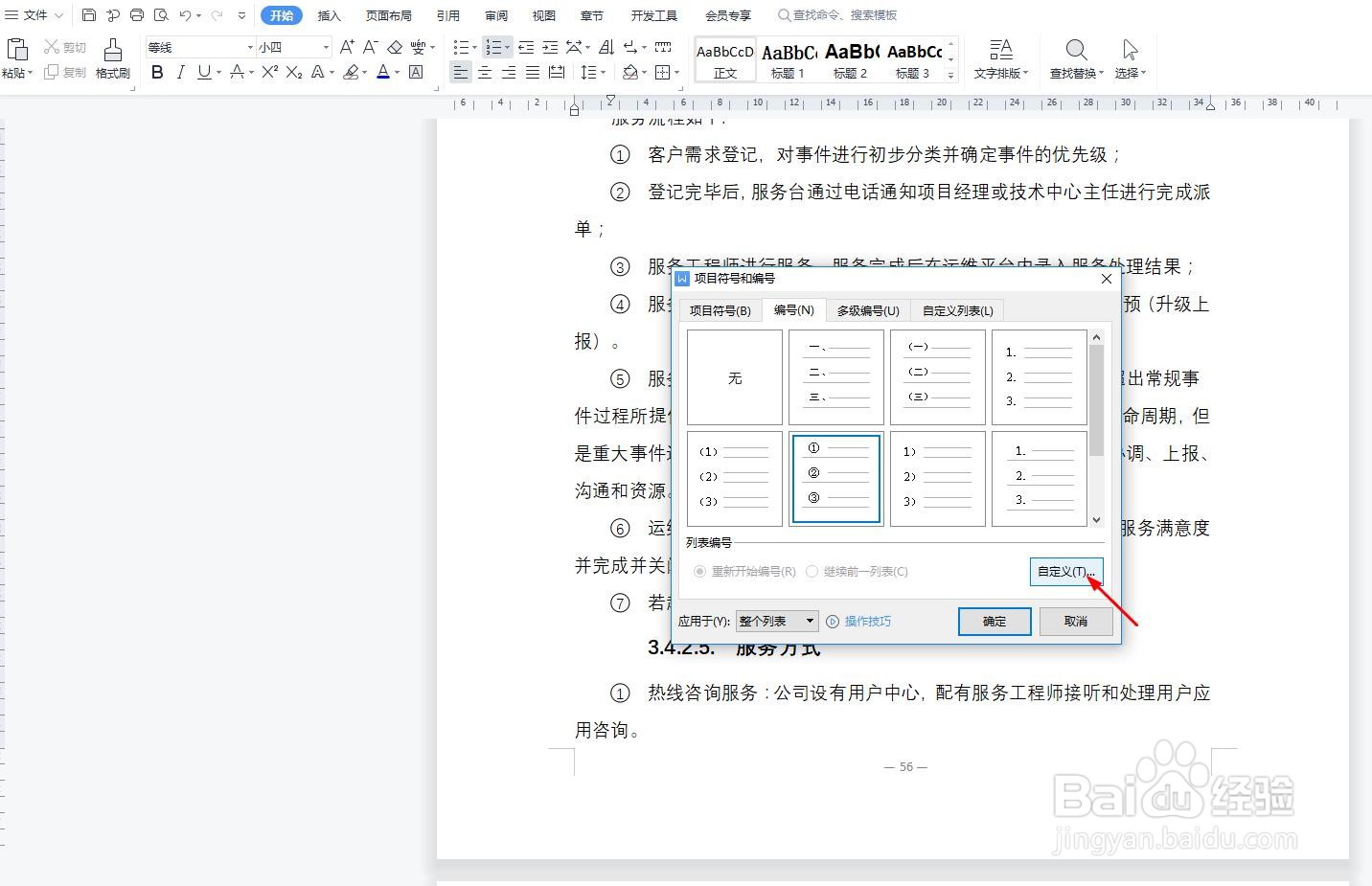
5、在“自定义编号列表”对话框中,按前面序号排列设置“起始编号”为8,点击“确认”如下图所示
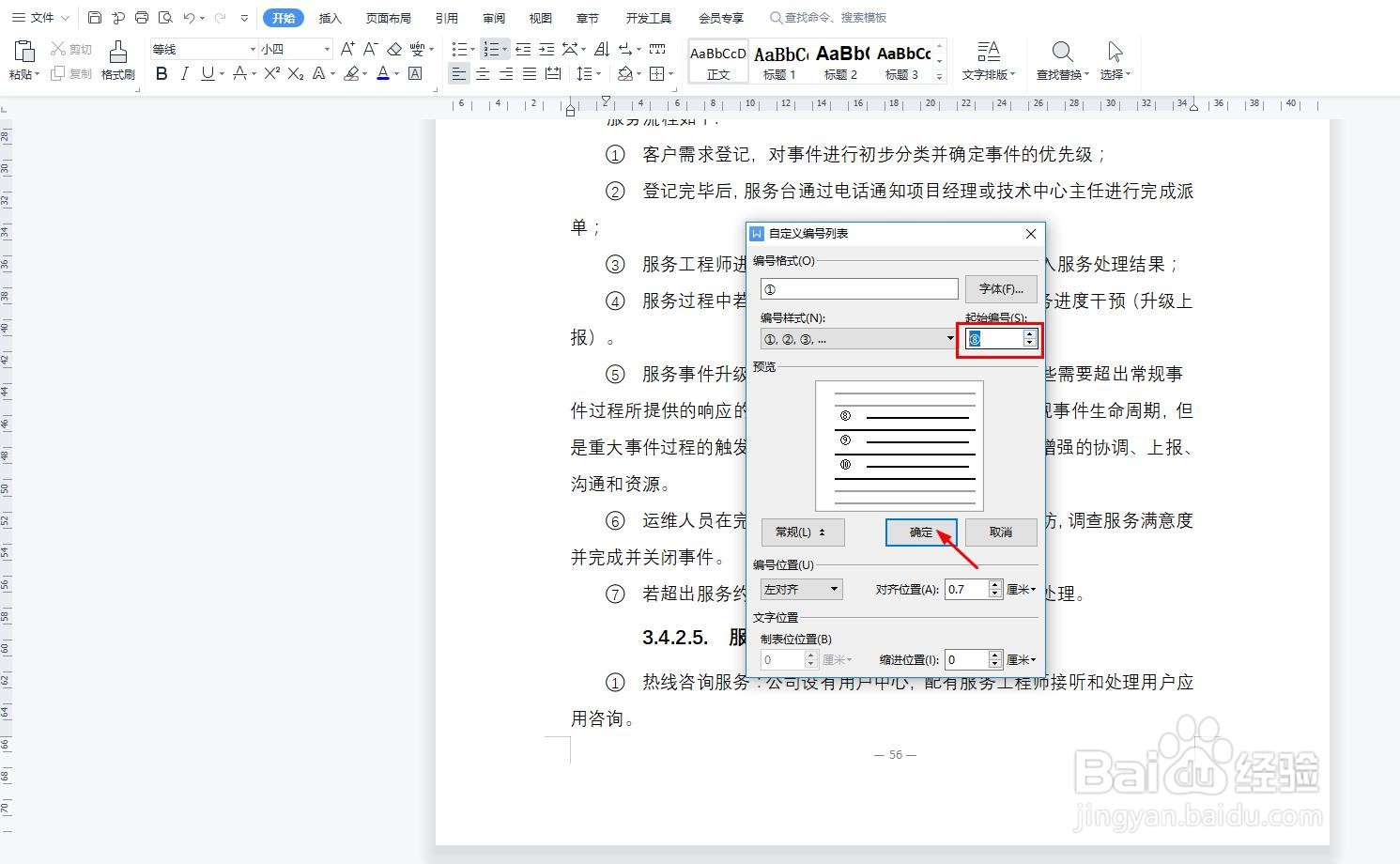
6、序号是按要求继续前面排列下来了,但跟前面的序列号并未对齐,如下图所示

7、为了将前面的序列和后面的序列对齐,我们先鼠标选中全面的序列,点击鼠标右键,在下拉列表中选择“段落”在弹出的“段落”对话框中,查看一下首行缩进设置情况,如下图所示,首行缩进为2字符,如下图所示
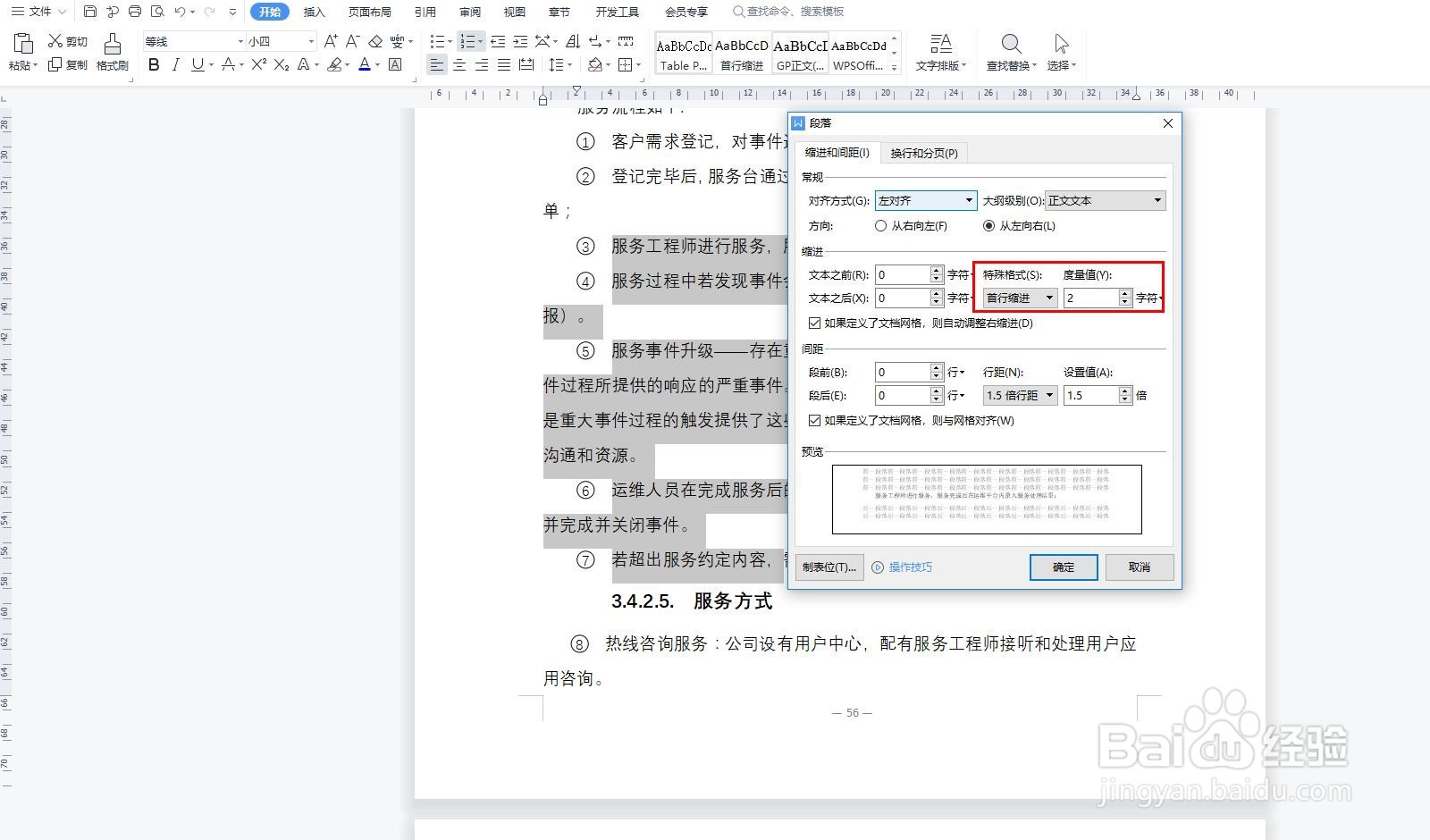
8、鼠标选中新增序列,点击鼠标右键,在下拉列表中选择“段落”在弹出的对话框中,我们可以看到这里的首行缩进为0.7厘米,如下图所示
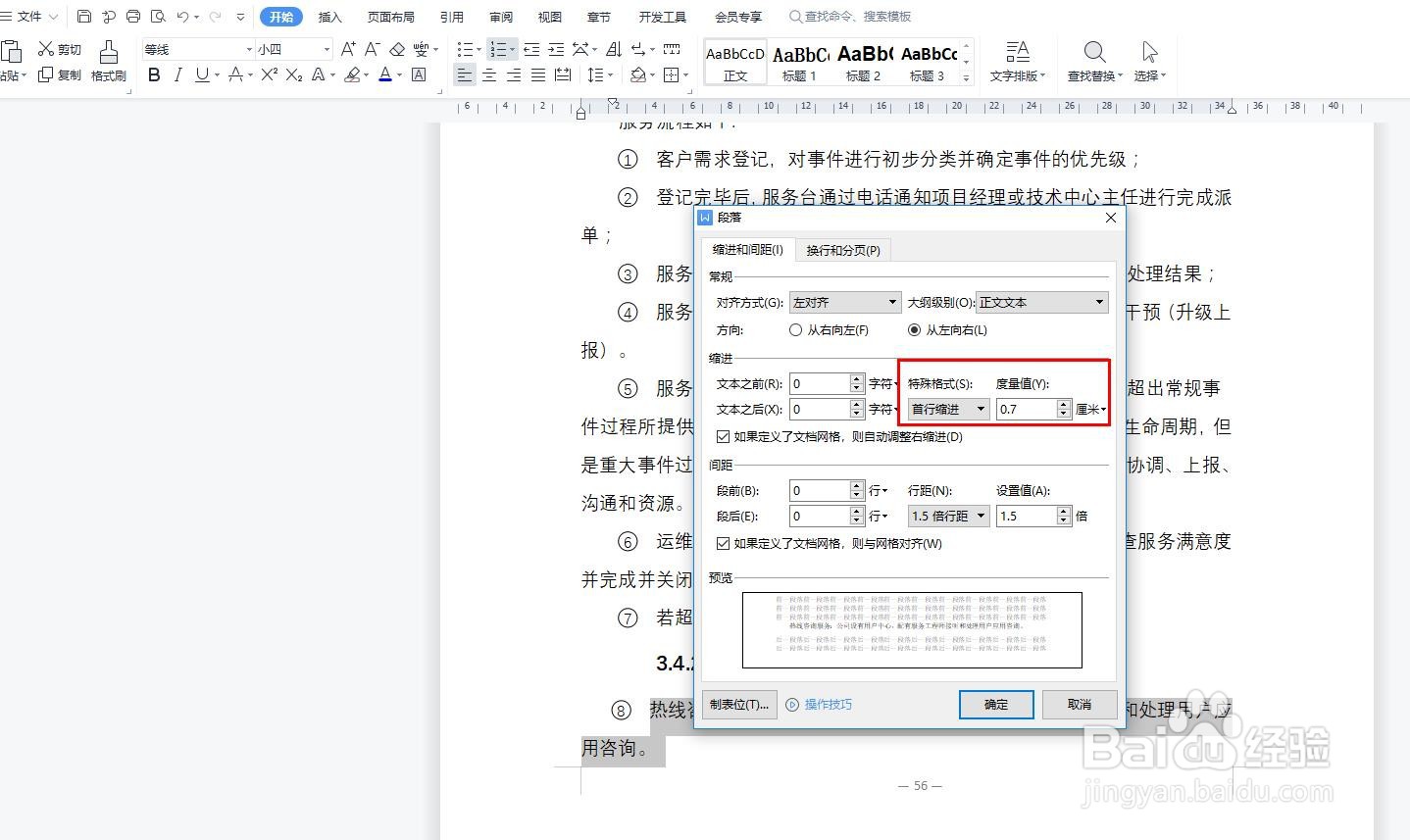
9、为了使前面的序列和后面的对齐,我们将这里的首行缩进修改为“2字符”点击“确认”如下图所示

10、确认退出后,我们可以看到,新增的序列号已按我们的需要跟前面的排列并对齐了,如下图所示。
声明:本网站引用、摘录或转载内容仅供网站访问者交流或参考,不代表本站立场,如存在版权或非法内容,请联系站长删除,联系邮箱:site.kefu@qq.com。
阅读量:102
阅读量:48
阅读量:39
阅读量:139
阅读量:71